Mit Microsoft Edge können Sie Mausgesten auf bestimmten Websites deaktivieren

Anfang dieses Monats erhielt Microsoft Edge Unterstützung für Mausgesten, eine der von Benutzern am häufigsten nachgefragten Produktivitätsfunktionen. Mit Mausgesten können Sie verschiedene Browseraufgaben ausführen, indem Sie die rechte Maustaste gedrückt halten und die Maus in eine bestimmte Richtung bewegen.
Edge Mouse Gesture ist ein großartiges Tool zum Beschleunigen von Routineaktionen wie dem Öffnen eines Tabs, dem Neuladen einer Seite, dem Starten von InPrivate, dem Wechseln zwischen Webseiten und mehr. Die aktuelle Gestenimplementierung ist mit ihren 16 anpassbaren Aktionen bereits sehr flexibel, der Funktion fehlt jedoch eine entscheidende Option: die Möglichkeit, Gesten auf bestimmten Websites zu deaktivieren.
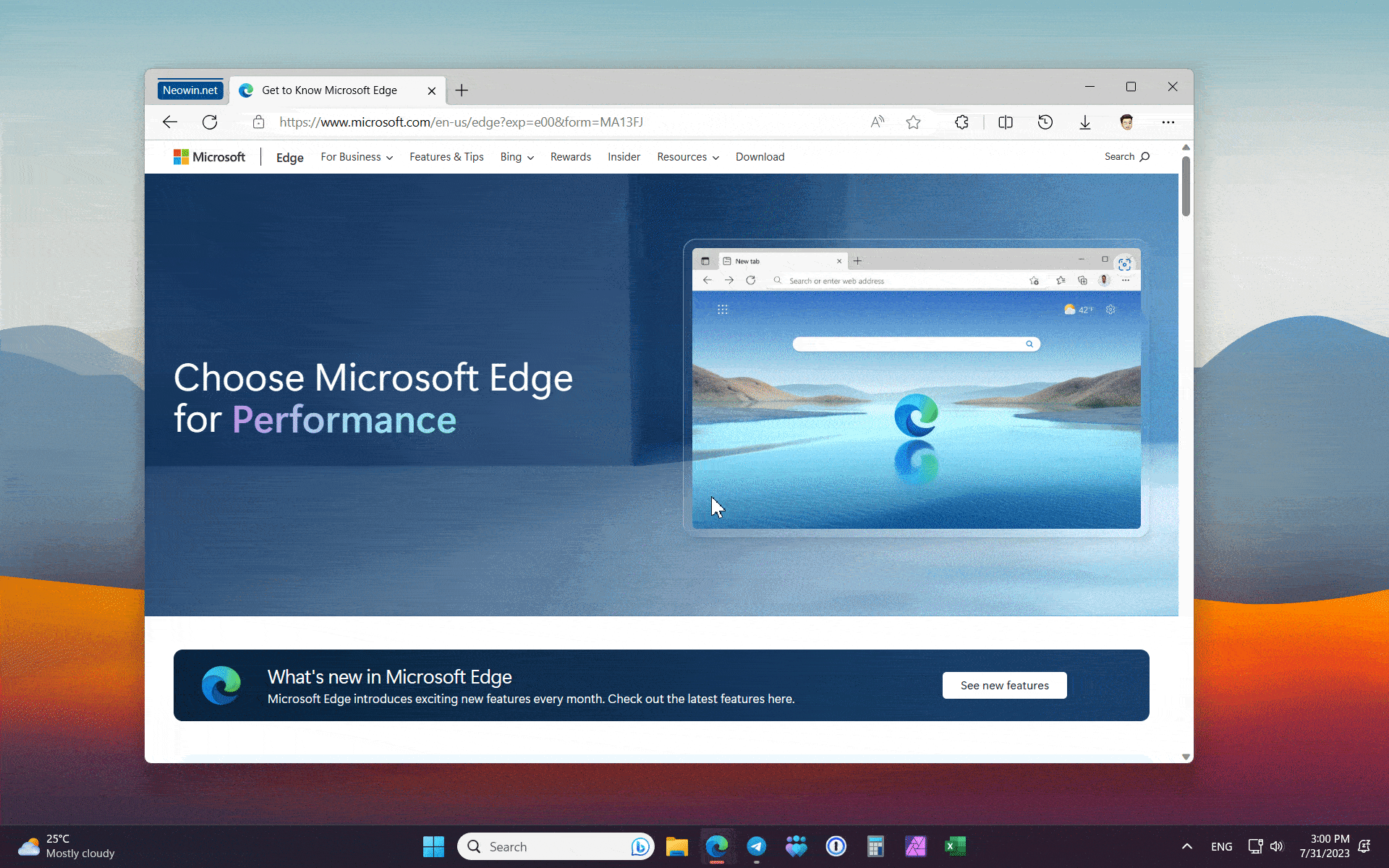
Benutzer von Microsoft Edge möchten möglicherweise Mausgesten auf einer bestimmten Seite deaktivieren, wenn sie mit den Funktionen der Website kollidieren. Die dringend benötigte Ausnahmeliste steht jetzt zum Testen in Microsoft Edge Canary zur Verfügung ( via ). Sie können die Mausgesten von Edge auf einer bestimmten Website deaktivieren, indem Sie Folgendes tun:
- Öffnen Sie das Menü des Browsers und klicken Sie auf Einstellungen . Alternativ können Sie auch „edge://settings“ eingeben .
- Gehen Sie zu „Darstellung“ > „Mausgesten konfigurieren“ und scrollen Sie nach unten.
- Suchen Sie die Option „Blockliste konfigurieren“ und klicken Sie auf „Hinzufügen“.
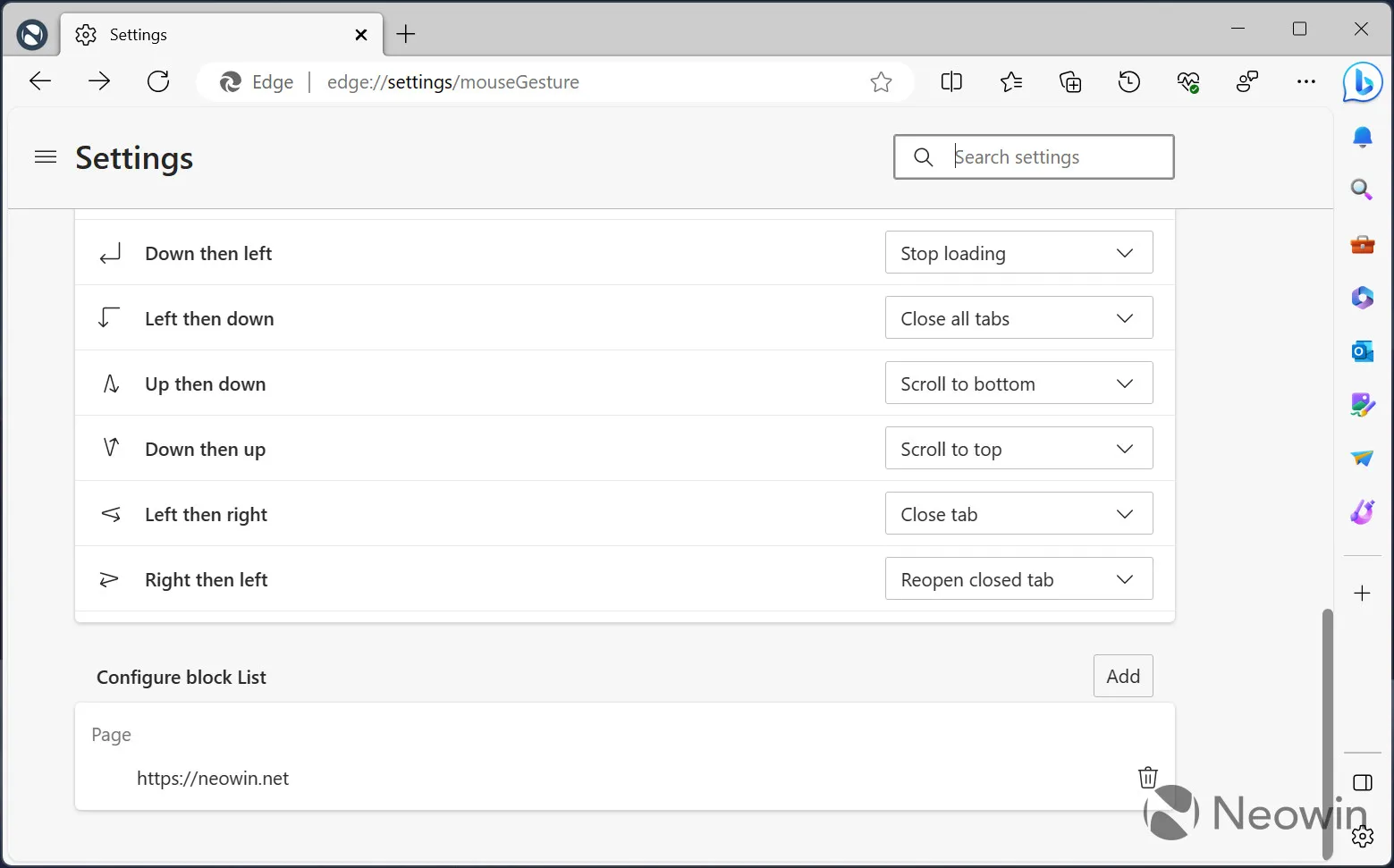
- Geben Sie die Website ein, für die Sie die Verwendung von Mausgesten verhindern möchten, und klicken Sie auf „Speichern“ . Wiederholen Sie diesen Schritt, um weitere Seiten hinzuzufügen.
- Um eine Website aus der Sperrliste zu entfernen, klicken Sie auf eine Schaltfläche mit einem Trach-Symbol daneben.
Es sei daran erinnert, dass die Funktion „Edge Mouse Gesture“ standardmäßig immer noch ausgeblendet ist, selbst in Vorschaukanälen. Sie können es ausprobieren, indem Sie zu „edge://flags“ navigieren und das Microsoft Edge-Mausgesten- Flag aktivieren. Gehen Sie anschließend zu Einstellungen > Darstellung und aktivieren Sie die Option „Mausgeste aktivieren“ . Obwohl Microsoft die Unterstützung von Mausgesten in seinem Browser noch nicht angekündigt hat, ist die Funktion bereits im Stable Channel hinter einer experimentellen Flagge verfügbar.
Verwenden Sie Mausgesten in Ihrem Browser? Finden Sie diese Funktion nützlich? Lass es alle in den Kommentaren wissen.


Schreibe einen Kommentar